Win7系统怎样开启telnet命令 Win7系统开启telnet命令的方法有哪些
时间:2017-07-04 来源:互联网 浏览量:
今天给大家带来Win7系统怎样开启telnet命令,Win7系统开启telnet命令的方法有哪些,让您轻松解决问题。
Win7系统如何开启telnet命令 Win7系统开启telnet命令的图文教程 Win7系统下,在测试端口号是否正常打开的时候,我们总会使用telnet命令来测试。但最近却有用户反映,在cmd命令行下使用telnet命令的时候总会提示telnet命令找不到。其实,会出现这样的情况是因为telnet命令没有开启,下面,小编就来跟大家讲讲Win7系统下开启telnet命令的方法。
方法/步骤
1.在开始程序里,打开控制面板。
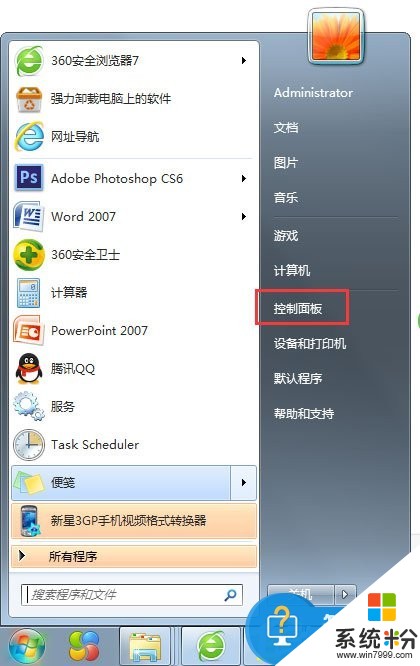
2.在控制面板里,点击“程序”选项。
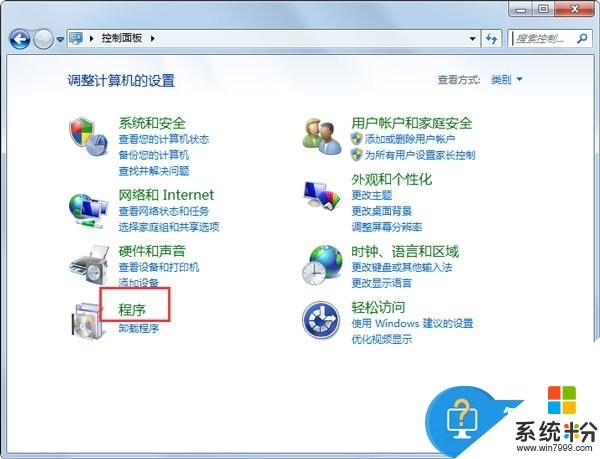
3.在程序选项下,点击“打开或关闭Windows功能”。启telnet客户端服务。
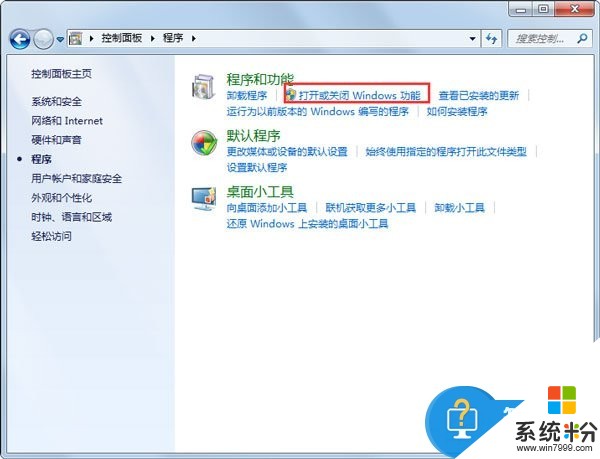
4.在打开的对话框中,找到“Telnet客户端”并且勾选。然后点击“确定”,等待几分钟,系统将会为你开启telnet客户端服务。

5.为了验证Telnet服务命令是否开启成功,可以在cmd命令行下测试一下,这个时候就不会再提示telnet命令无法找到了。
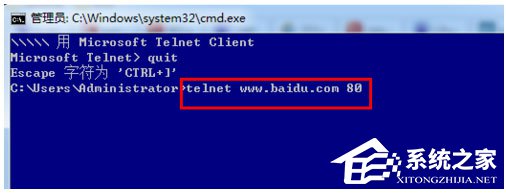
以上就是Win7系统下开启telnet命令的方法,通过以上步骤操作后,telnet命令就正常开启了。
以上就是Win7系统怎样开启telnet命令,Win7系统开启telnet命令的方法有哪些教程,希望本文中能帮您解决问题。
我要分享:
相关教程
- ·win7 telnet 开启的步骤,w7 telnet 命令开启方法
- ·Win7系统怎样开启Telnet服务?Win7开启Telnet服务的方法有哪些?
- ·win7开启telnet命令的方法【图文教程】
- ·win7电脑怎样开启Telnet服务? win7电脑开启Telnet服务的方法有哪些?
- ·Win7如何运行命令?Win7运行命令有哪些? Win7运行命令的方法,Win7运行命令有哪些?
- ·Win7系统tracert命令怎么用? Win7系统tracert命令的使用方法有哪些?
- ·win7原版密钥 win7正版永久激活密钥激活步骤
- ·win7屏幕密码 Win7设置开机锁屏密码的方法
- ·win7怎么硬盘分区 win7系统下如何对硬盘进行分区划分
- ·win7 文件共享设置 Win7如何局域网共享文件
Win7系统教程推荐
- 1 win7原版密钥 win7正版永久激活密钥激活步骤
- 2 win7屏幕密码 Win7设置开机锁屏密码的方法
- 3 win7 文件共享设置 Win7如何局域网共享文件
- 4鼠标左键变右键右键无法使用window7怎么办 鼠标左键变右键解决方法
- 5win7电脑前置耳机没声音怎么设置 win7前面板耳机没声音处理方法
- 6win7如何建立共享文件 Win7如何共享文件到其他设备
- 7win7屏幕录制快捷键 Win7自带的屏幕录制功能怎么使用
- 8w7系统搜索不到蓝牙设备 电脑蓝牙搜索不到其他设备
- 9电脑桌面上没有我的电脑图标怎么办 win7桌面图标不见了怎么恢复
- 10win7怎么调出wifi连接 Win7连接WiFi失败怎么办
Win7系统热门教程
- 1 取消风林火山win7系统硬盘检测的方法 怎么取消风林火山win7系统硬盘检测
- 2 win7怎么设置屏幕保护程序 win7屏保自定义设置
- 3 win7系统桌面时钟添加秒针的方法【图文】
- 4怎样一键关闭Win7系统中没有响应的程序 一键关闭Win7系统中没有响应的程序的方法
- 5win7打开yy时出现问题如何解决 通过什么方法解决yy打开过程中被限制的问题
- 6win7系统更新关闭 Windows 7禁用自动更新的方法
- 7win7补丁更新出错总是弹出“0X80070643”错误提示的解决方法
- 8怎么解决win7提示Windows安全 输入网络密码 win7提示Windows安全 输入网络密码的解决方法
- 9win7怎么禁止显示器校准|win7禁用显示器校准功能的方法
- 10win7怎么改变窗口颜色。 win7如何改变窗口颜色。
最新Win7教程
- 1 win7原版密钥 win7正版永久激活密钥激活步骤
- 2 win7屏幕密码 Win7设置开机锁屏密码的方法
- 3 win7怎么硬盘分区 win7系统下如何对硬盘进行分区划分
- 4win7 文件共享设置 Win7如何局域网共享文件
- 5鼠标左键变右键右键无法使用window7怎么办 鼠标左键变右键解决方法
- 6windows7加密绿色 Windows7如何取消加密文件的绿色图标显示
- 7windows7操作特点 Windows 7的特点有哪些
- 8win7桌面东西都没有了 桌面文件丢失了怎么办
- 9win7电脑前置耳机没声音怎么设置 win7前面板耳机没声音处理方法
- 10多个程序或窗口之间切换 如何在windows7中利用快捷键切换多个程序窗口
